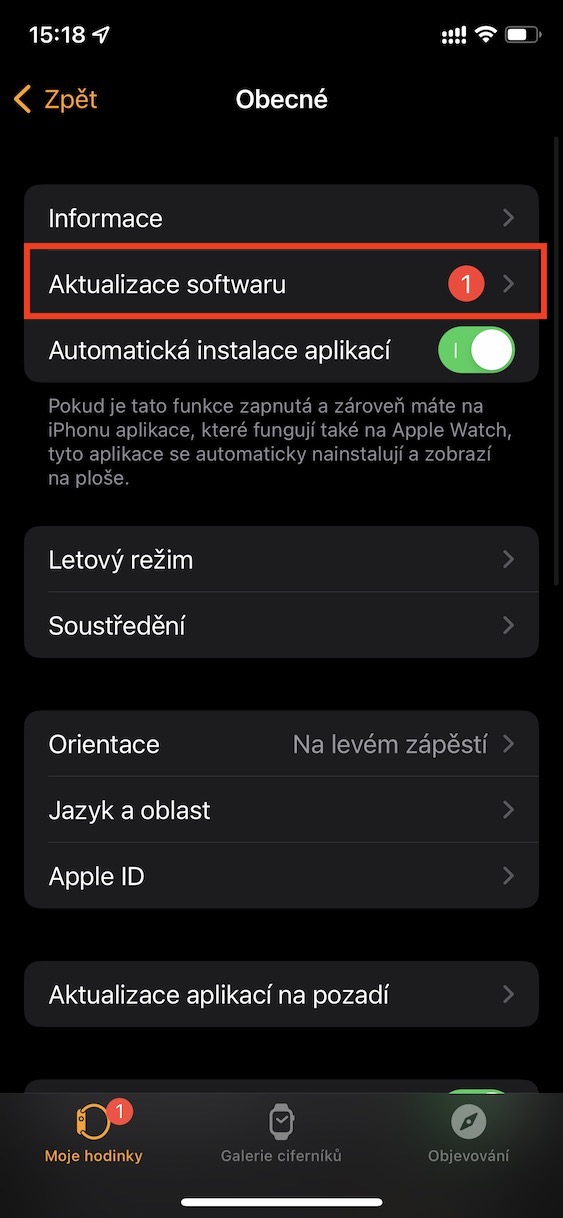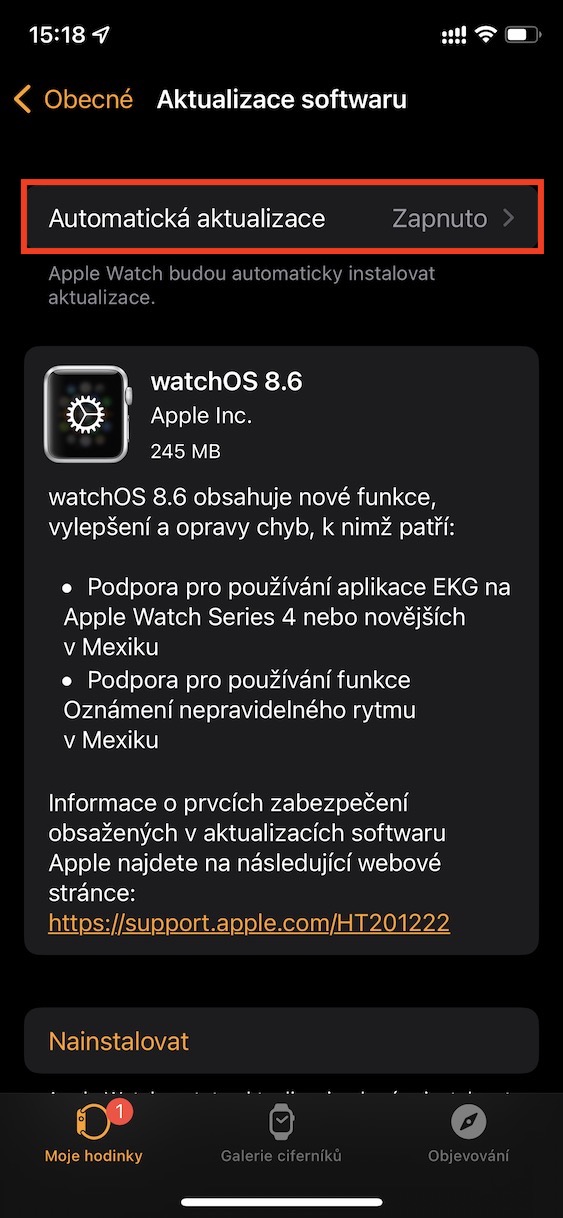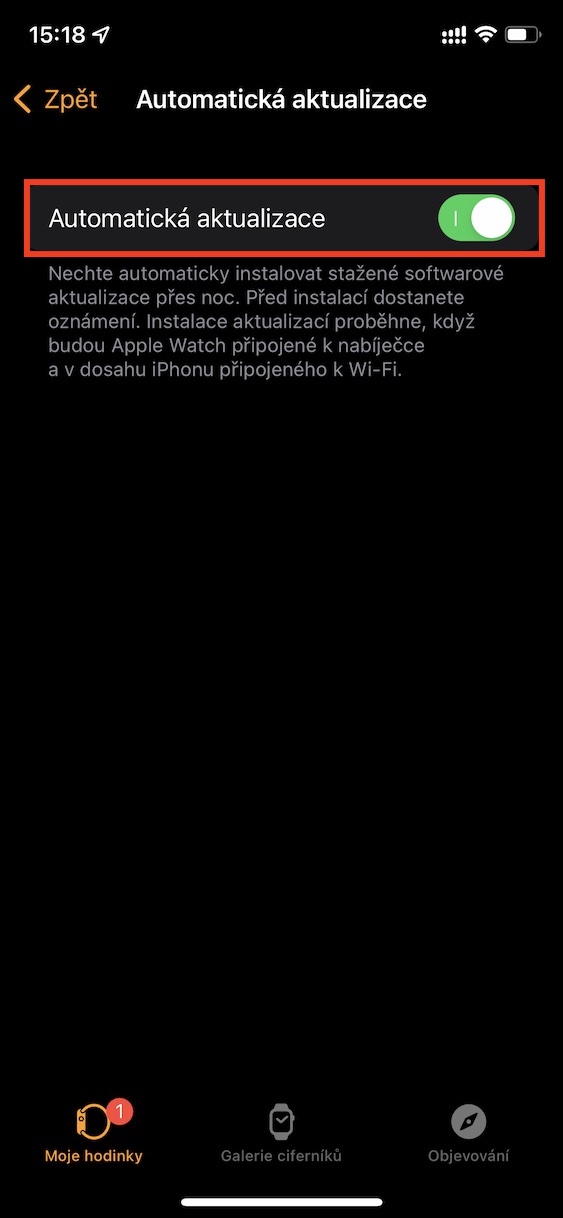Если вы хотите обеспечить 100% безопасность и доступ к новейшим функциям, необходимо регулярно обновлять как операционные системы на ваших устройствах, так и сами приложения. Это применимо как к iPhone или Mac, так и к Apple Watch. Отдельные обновления, конечно, можно искать, загружать и устанавливать вручную, но в любом случае вам не о чем беспокоиться, система может выполнить весь процесс автоматически. Конечно, некоторых пользователей это может не устроить, а могут быть и те, кто был бы рад автоматическим обновлениям, но не активировал их.
Возможно вас интересует

Как (де)активировать автоматические обновления системы на Apple Watch
Хорошей новостью является то, что в Apple Watch вы можете настроить, будет ли система обновляться автоматически. Таким образом, каждый пользователь может настроить загрузку обновлений watchOS по своему усмотрению. Если у вас активировано автоматическое обновление, система может обновляться ночью, когда Apple Watch находятся на зарядном устройстве. Однако если вы отключите автоматические обновления, то все будет полностью зависеть от вас. Вот как настроить автоматические обновления watchOS:
- Сначала вам нужно зайти в родное приложение на вашем iPhone. Смотрите.
- Как только вы это сделаете, перейдите в раздел в нижнем меню. Мои часы.
- Затем прокрутите немного вниз, чтобы найти и нажать на поле. В общем.
- Здесь в верхней части открываем строку с названием Обновление программного обеспечения.
- Далее вам нужно открыть раздел выше Автоматические обновления.
- Здесь достаточно воспользоваться переключателем (де)активировать возможность Автоматические обновления.
Таким образом, используя описанную выше процедуру, можно (де)активировать автоматическое обновление watchOS на Apple Watch. Так что, если вы не хотите, чтобы обновления загружались автоматически и занимали место на диске, или вам не нравится автоматическое обновление по ночам, теперь вы знаете, как его отключить. Напротив, если вы хотите использовать автоматические обновления watchOS, используйте описанную выше процедуру, чтобы убедиться, что они у вас активны.